Հեղինակ:
Eric Farmer
Ստեղծման Ամսաթիվը:
12 Մարտ 2021
Թարմացման Ամսաթիվը:
1 Հուլիս 2024

Բովանդակություն
IMovie- ն թույլ է տալիս օգտվողներին օգտագործել մեծացման հնարավորությունը ցանկացած լուսանկարի, նկարահանված տեսանյութի անշարժ պատկերի կամ տեսահոլովակի վրա, որը ներմուծվել է iMovie նախագծում: Լուսանկարում, նկարահանված տեսանյութի կամ տեսահոլովակի դեռևս մեծացնելու և պտտվելու գործընթացը կոչվում է «Ken Burns Effect»: Քեն Բերնսը հայտնի վավերագրական կինոգործիչ է, ով մշակել է խոշորացման և ոլորման այս հատուկ եղանակը:
Քայլեր
- 1 Գործարկեք IMOVIE ծրագիրը և ընտրեք IMOVIE նախագիծը, որի համար ցանկանում եք ավելացնել Zoom ազդեցություն (մասշտաբավորում):
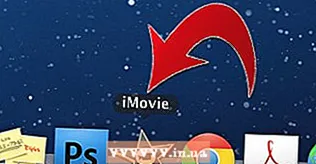
 2 Սեղմեք տեսահոլովակի վրա, որի համար օգտագործում եք խոշորացման էֆեկտը iMovie նախագծի էկրանի վերևի կեսին ՝ Event Browser պատուհանում: Սա թույլ կտա ընտրված տեսահոլովակը հայտնվել տեսահոլովակի իրադարձությունների դիտարկիչի աջ պատուհանում: Համոզվեք, որ ընտրել եք համապատասխան տեսահոլովակը `դրա վրա խոշորացման էֆեկտը կիրառելու համար:
2 Սեղմեք տեսահոլովակի վրա, որի համար օգտագործում եք խոշորացման էֆեկտը iMovie նախագծի էկրանի վերևի կեսին ՝ Event Browser պատուհանում: Սա թույլ կտա ընտրված տեսահոլովակը հայտնվել տեսահոլովակի իրադարձությունների դիտարկիչի աջ պատուհանում: Համոզվեք, որ ընտրել եք համապատասխան տեսահոլովակը `դրա վրա խոշորացման էֆեկտը կիրառելու համար:  3 Կտտացրեք «Բուսաբուծություն» կոճակին, որը գտնվում է վահանակի մեջտեղում ՝ առանձնացնելով ծրագրի վերին աշխատանքային տարածքը ներքևից: Այս կոճակը նշվում է 2 տող ունեցող քառակուսիով, որոնք ստեղծում են անկյուններ, որոնք համընկնում են միմյանց: Այս կոճակը կտեղադրի «Պիտանի», «Կտրել» և «Քեն Բըրնս» տեսախմբագրման էֆեկտները ընտրված տեսահոլովակի մեջ ՝ խմբագրման տեսադաշտում:
3 Կտտացրեք «Բուսաբուծություն» կոճակին, որը գտնվում է վահանակի մեջտեղում ՝ առանձնացնելով ծրագրի վերին աշխատանքային տարածքը ներքևից: Այս կոճակը նշվում է 2 տող ունեցող քառակուսիով, որոնք ստեղծում են անկյուններ, որոնք համընկնում են միմյանց: Այս կոճակը կտեղադրի «Պիտանի», «Կտրել» և «Քեն Բըրնս» տեսախմբագրման էֆեկտները ընտրված տեսահոլովակի մեջ ՝ խմբագրման տեսադաշտում:  4 Ընտրեք «Ken Burns» կոճակը, որը գտնվում է տեսանյութի խմբագրման էկրանի վերին կեսին: Դրանից հետո կանաչ և կարմիր ուղղանկյուններ կհայտնվեն:
4 Ընտրեք «Ken Burns» կոճակը, որը գտնվում է տեսանյութի խմբագրման էկրանի վերին կեսին: Դրանից հետո կանաչ և կարմիր ուղղանկյուններ կհայտնվեն: - 5 Տեղադրեք ուղղանկյունները այնտեղ, որտեղ ցանկանում եք, որ սկսվի և ավարտվի մասշտաբի էֆեկտը:
- Տեղադրեք կանաչ ուղղանկյունը պատկերի այն հատվածում, որտեղ ցանկանում եք ունենալ խոշորացման էֆեկտ, երբ հոլովակը սկսվում է: Տեղադրեք կարմիր ուղղանկյունը ցանկալի տարածքի վրա, որտեղ ավարտվում է Մեծացման էֆեկտը: Օրինակ ՝ կանաչ ուղղանկյունը կարող է կենտրոնանալ ավելի փոքր տարածքի վրա ՝ մեծացնելու էֆեկտ ստեղծելու համար, իսկ կարմիր ուղղանկյունը կարող է տեղադրվել սեղմիչի ավելի մեծ կողմի վրա ՝ փոքրացնելու համար:Դուք կարող եք այս ուղղանկյունները տեղաշարժել ՝ յուրաքանչյուրը քարշ տալով որոշակի վայր, որտեղ ցանկանում եք կատարել մեծացման էֆեկտ:

- Բացի այդ, չափափոխեք ուղղանկյունները ՝ համապատասխանաբար քարշ տալով յուրաքանչյուր ուղղանկյունի անկյունները ՝ չափափոխելով պատկերի տարածքը:

- Տեսահոլովակի խմբագրման էկրանի ներքևի երկակի սլաքի կոճակի ընտրությունը կփոխանակի կանաչ և կարմիր ուղղանկյունների դիրքերը:

- Տեղադրեք կանաչ ուղղանկյունը պատկերի այն հատվածում, որտեղ ցանկանում եք ունենալ խոշորացման էֆեկտ, երբ հոլովակը սկսվում է: Տեղադրեք կարմիր ուղղանկյունը ցանկալի տարածքի վրա, որտեղ ավարտվում է Մեծացման էֆեկտը: Օրինակ ՝ կանաչ ուղղանկյունը կարող է կենտրոնանալ ավելի փոքր տարածքի վրա ՝ մեծացնելու էֆեկտ ստեղծելու համար, իսկ կարմիր ուղղանկյունը կարող է տեղադրվել սեղմիչի ավելի մեծ կողմի վրա ՝ փոքրացնելու համար:Դուք կարող եք այս ուղղանկյունները տեղաշարժել ՝ յուրաքանչյուրը քարշ տալով որոշակի վայր, որտեղ ցանկանում եք կատարել մեծացման էֆեկտ:
 6 Նախադիտեք ձեր ստեղծած Քեն Բըրնսի էֆեկտը ՝ կտտացնելով տեսանյութի նախադիտման / խմբագրման պատուհանում գտնվող «Խաղալ» կոճակին: Այս կոճակը նշվում է խաղի խորհրդանիշով (եռանկյունին, որը ցույց է տալիս կողմը): Կարգավորեք ուղղանկյունները `ձեր ուզած ազդեցությունը ստանալու համար:
6 Նախադիտեք ձեր ստեղծած Քեն Բըրնսի էֆեկտը ՝ կտտացնելով տեսանյութի նախադիտման / խմբագրման պատուհանում գտնվող «Խաղալ» կոճակին: Այս կոճակը նշվում է խաղի խորհրդանիշով (եռանկյունին, որը ցույց է տալիս կողմը): Կարգավորեք ուղղանկյունները `ձեր ուզած ազդեցությունը ստանալու համար:  7Կտտացրեք «Կատարված է» կոճակին, երբ ազդեցությունը փոխեք ցանկալի դիրքի ՝ ձեր ստեղծած էֆեկտները ծածկելու համար
7Կտտացրեք «Կատարված է» կոճակին, երբ ազդեցությունը փոխեք ցանկալի դիրքի ՝ ձեր ստեղծած էֆեկտները ծածկելու համար
Խորհուրդներ
- IMOVIE- ի հին տարբերակներում Քեն Բըրնսի էֆեկտը կիրառվում է միայն տեսանյութերում և լուսանկարներում պատկերված լուսանկարներում:



